DDR爱好者之家 Design By 杰米
处理用液化滤镜以外还可以用涂抹工具来制作火焰效果,请参考教程:超眩燃烧字制作。
最终效果

1、新建一个600 * 600像素的文档,背景填充黑色。选择文字工具打上自己喜欢的文字,字体颜色为白色。后期火焰部分的制作会复杂一点,文字最好选择简单一点的。

2、在文字上右键选择“栅格化字体”,把栅格化的文字复制一层。对副本执行:编辑 > 变换 > 顺时针旋转90度,如下图。确定后再执行:滤镜 > 风格化 > 风,参数设置如下图,确定后再按Ctrl + F 两次加强一下效果。
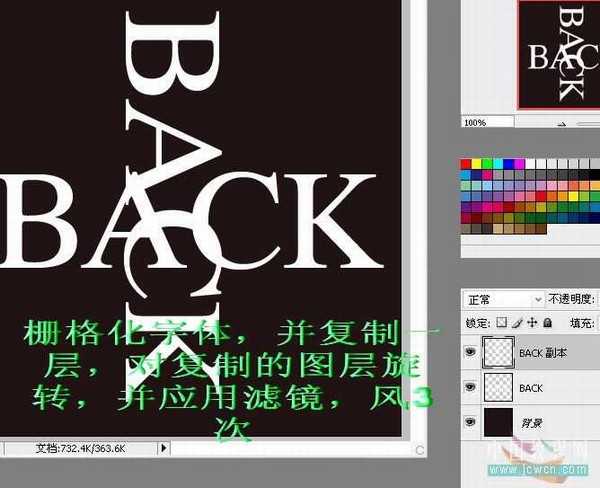
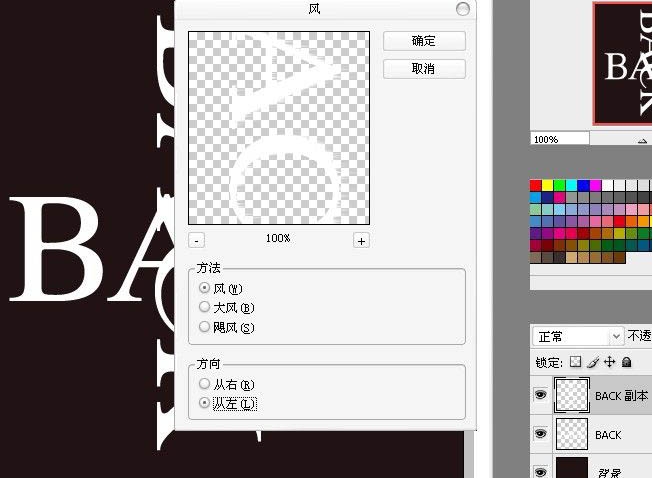
3、加上风滤镜以后选择菜单:编辑 > 变换 > 逆时针旋转90度,回到正常状态。然后把得到的文字图层复制一层,执行:滤镜 > 模糊 > 高斯模糊,数值为1.7左右,如下图。

4、在当前图层下面新建一个图层填充黑色,然后把黑色图层与文字副本2图层合并为一个图层。

5、对合并后的图层执行:滤镜 > 液化操作。先用大画笔涂出大体走向,再用小画笔突出小火苗,如下图。
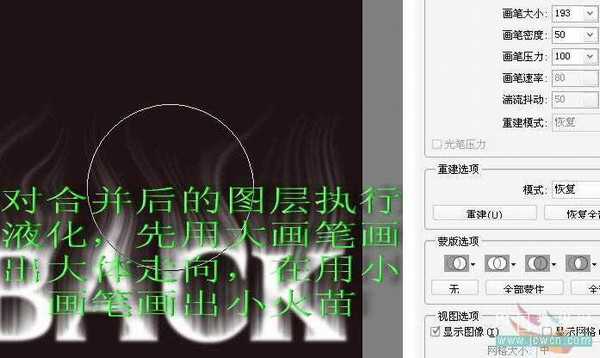
上一页12 下一页 阅读全文
最终效果

1、新建一个600 * 600像素的文档,背景填充黑色。选择文字工具打上自己喜欢的文字,字体颜色为白色。后期火焰部分的制作会复杂一点,文字最好选择简单一点的。

2、在文字上右键选择“栅格化字体”,把栅格化的文字复制一层。对副本执行:编辑 > 变换 > 顺时针旋转90度,如下图。确定后再执行:滤镜 > 风格化 > 风,参数设置如下图,确定后再按Ctrl + F 两次加强一下效果。
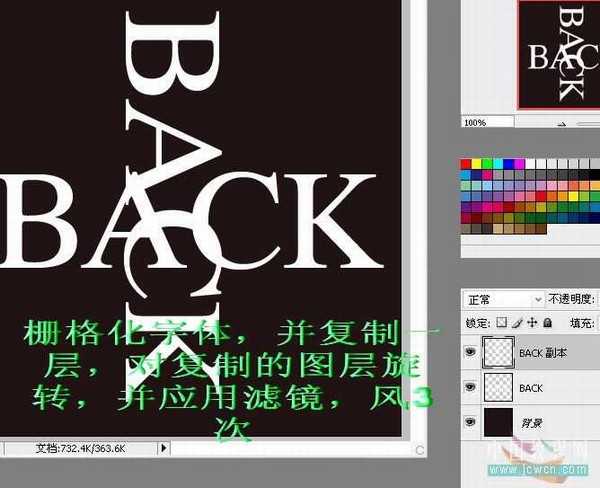
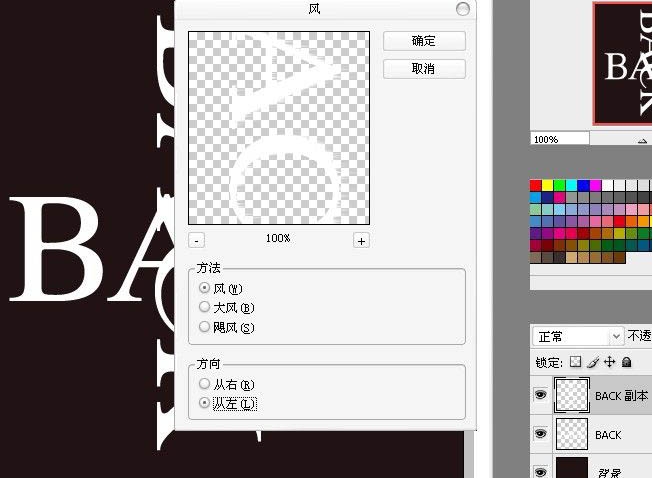
3、加上风滤镜以后选择菜单:编辑 > 变换 > 逆时针旋转90度,回到正常状态。然后把得到的文字图层复制一层,执行:滤镜 > 模糊 > 高斯模糊,数值为1.7左右,如下图。

4、在当前图层下面新建一个图层填充黑色,然后把黑色图层与文字副本2图层合并为一个图层。

5、对合并后的图层执行:滤镜 > 液化操作。先用大画笔涂出大体走向,再用小画笔突出小火苗,如下图。
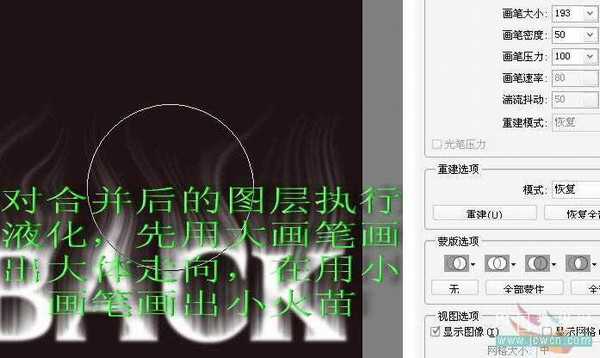
上一页12 下一页 阅读全文
DDR爱好者之家 Design By 杰米
广告合作:本站广告合作请联系QQ:858582 申请时备注:广告合作(否则不回)
免责声明:本站资源来自互联网收集,仅供用于学习和交流,请遵循相关法律法规,本站一切资源不代表本站立场,如有侵权、后门、不妥请联系本站删除!
免责声明:本站资源来自互联网收集,仅供用于学习和交流,请遵循相关法律法规,本站一切资源不代表本站立场,如有侵权、后门、不妥请联系本站删除!
DDR爱好者之家 Design By 杰米
暂无评论...
更新日志
2025年02月21日
2025年02月21日
- 小骆驼-《草原狼2(蓝光CD)》[原抓WAV+CUE]
- 群星《欢迎来到我身边 电影原声专辑》[320K/MP3][105.02MB]
- 群星《欢迎来到我身边 电影原声专辑》[FLAC/分轨][480.9MB]
- 雷婷《梦里蓝天HQⅡ》 2023头版限量编号低速原抓[WAV+CUE][463M]
- 群星《2024好听新歌42》AI调整音效【WAV分轨】
- 王思雨-《思念陪着鸿雁飞》WAV
- 王思雨《喜马拉雅HQ》头版限量编号[WAV+CUE]
- 李健《无时无刻》[WAV+CUE][590M]
- 陈奕迅《酝酿》[WAV分轨][502M]
- 卓依婷《化蝶》2CD[WAV+CUE][1.1G]
- 群星《吉他王(黑胶CD)》[WAV+CUE]
- 齐秦《穿乐(穿越)》[WAV+CUE]
- 发烧珍品《数位CD音响测试-动向效果(九)》【WAV+CUE】
- 邝美云《邝美云精装歌集》[DSF][1.6G]
- 吕方《爱一回伤一回》[WAV+CUE][454M]
